Ar naudojate "Google Slides" profesionalioms prezentacijoms kurti ir norite kuo geriau išnaudoti galingas jos funkcijas? Šiame vadove išsamiai apžvelgsime išplėstinius nustatymus, kurie padės dar efektyviau dirbti su "Google Slides". Nesvarbu, ar tai tipografija, nuorodų atpažinimas, ar pritaikyti automatiniai pataisymai - čia sužinosite viską, ką reikia žinoti.
Pagrindinės išvados
- Prieiga prie išplėstinių nustatymų per meniu "Įrankiai"
- Tipografijos ir nuorodų atpažinimo pritaikymas geresnėms prezentacijoms.
- Teksto laukų automatinių koregavimų pritaikymo parinktys.
- Pakeitimo ir automatinio taisymo funkcijų naudojimas siekiant padidinti efektyvumą.
Žingsnis po žingsnio vadovas
Galite lengvai pasiekti išplėstinius "Google Slides" nustatymus. Eikite į "Įrankiai" ir pačioje meniu pabaigoje pasirinkite parinktį "Nustatymai". Čia rasite įvairių parinkčių, skirtų prezentacijai pritaikyti.
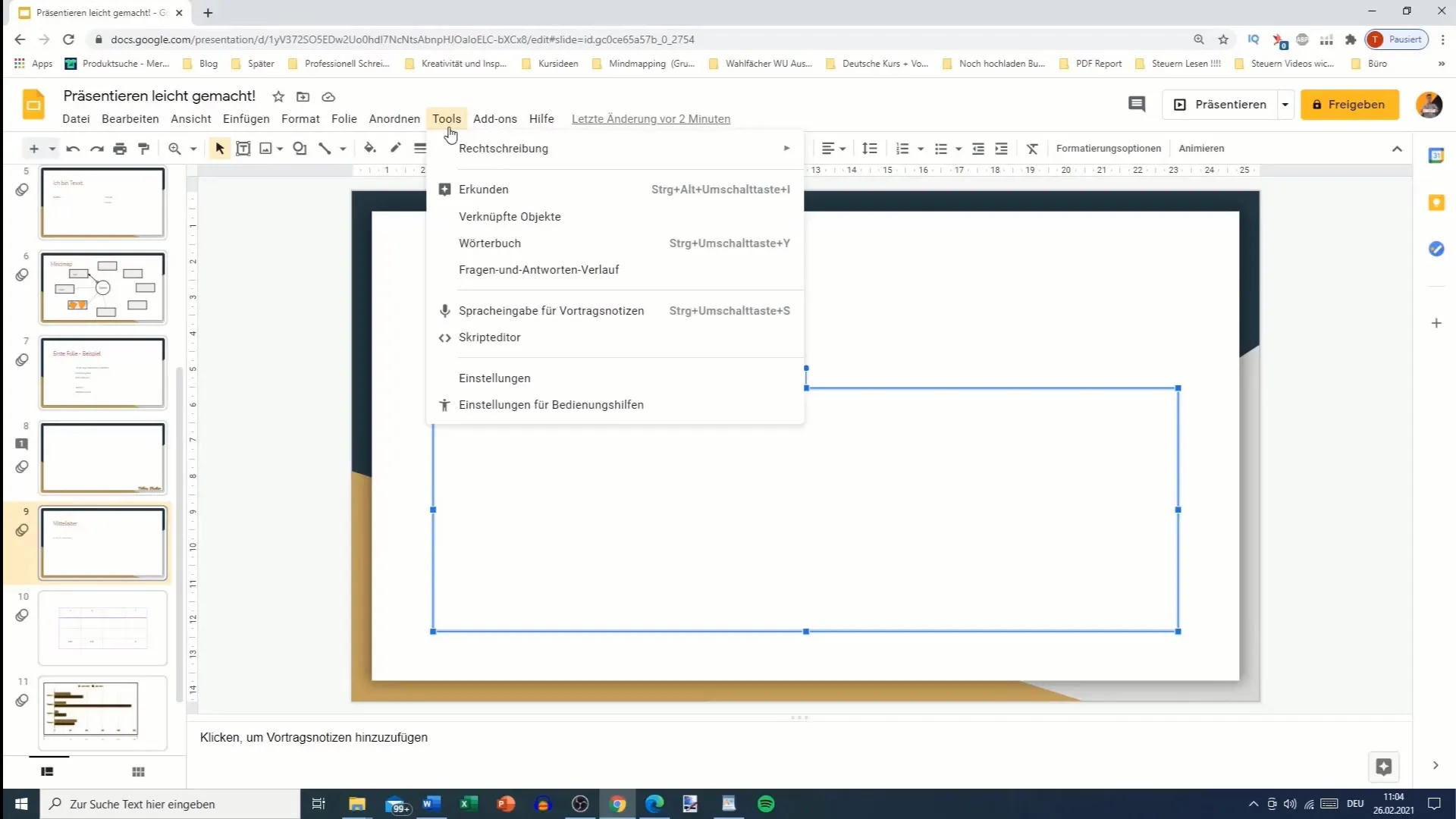
Nustatymuose yra keletas elementų, iš kurių keturi jau yra jūsų dabartiniame dokumente. Tai tipografija, kuri turi įtakos automatiškai naudojamiems kabliataškiams, nuorodų atpažinimui, sąrašams ir nuorodų informacijos rodymui.
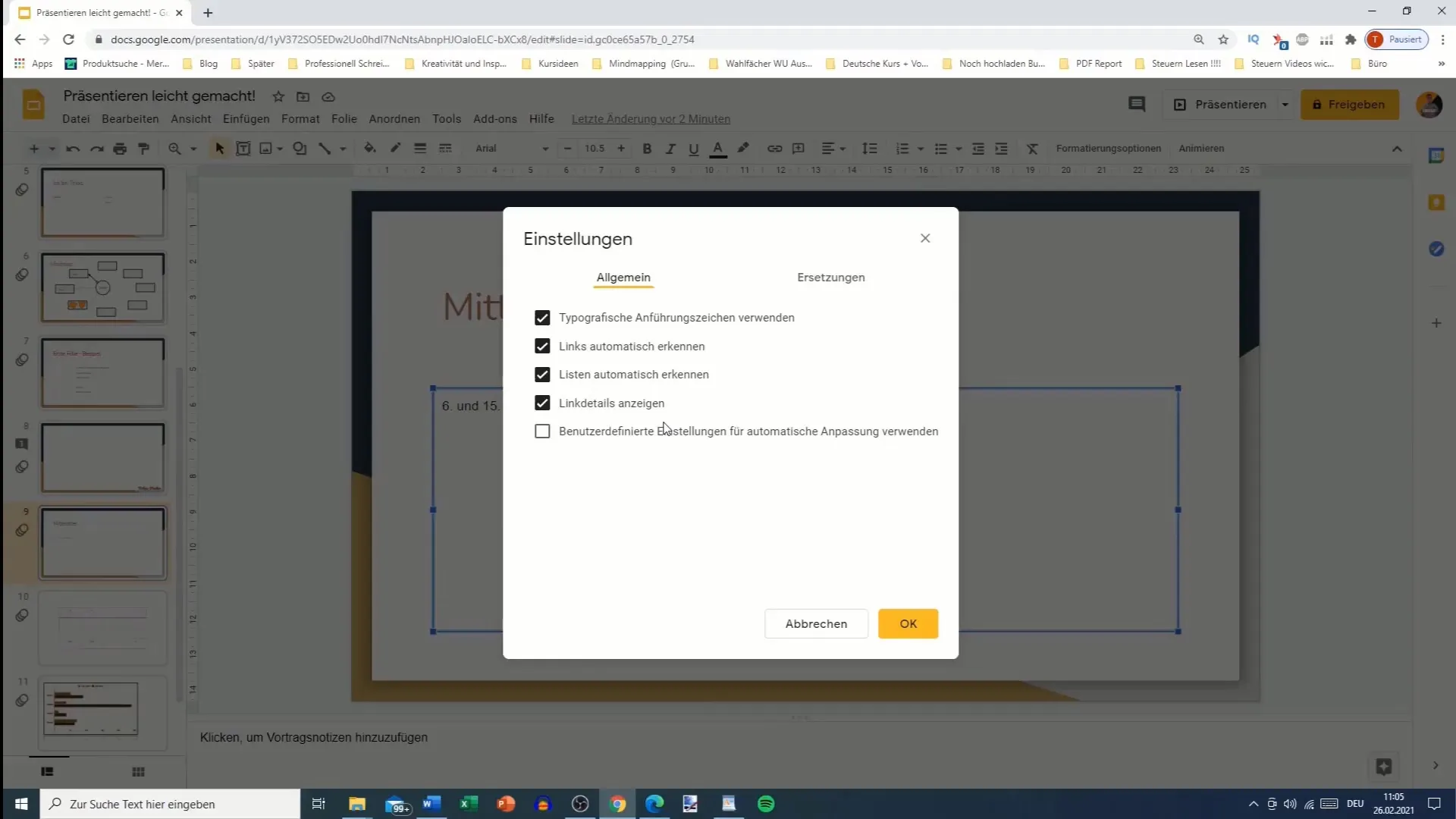
Naudodami tipografiją galite pasirinkti, ar kabliataškiai turi būti rodomi kaip tipografiniai ženklai. Tai teigiamai veikia bendrą skaidrių išdėstymą.
Nuorodos atpažįstamos automatiškai. Tai reiškia, kad jos ne tik paryškinamos mėlyna spalva, bet ir ant jų galima spragtelėti, todėl lengviau pasiekti išorinį turinį.
Sąrašų atpažinimas yra svarbus, net jei jo nereikia išsamiai aptarti. Ši funkcija užtikrina, kad sąrašai "Google Slides" būtų rodomi maloniai. Pavyzdžiui, jei įterpiate "YouTube" nuorodą, šalia nuorodos rodoma atitinkama informacija, pavyzdžiui, pavadinimas, miniatiūra ir trumpas aprašymas.
Taip pat yra galimybė atlikti pritaikytus nustatymus automatiniam koregavimui. Čia galite nustatyti, ar teksto laukai turi būti automatiškai pritaikomi, ar ne.
Jei rašydami tekstą atliekate pakeitimus, šį procesą galite dar labiau pritaikyti. Pavyzdžiui, galite nurodyti, kad autorių teisių simbolis "©" būtų rodomas įvedus "(c)".
Taip pat yra galimybė sukurti specialiuosius simbolius, pavyzdžiui, rodykles, paprasčiausiai juos įvedant. Vietoj "->" gausite norimą rodyklę su iš anksto nustatyta pakeitimo taisykle.
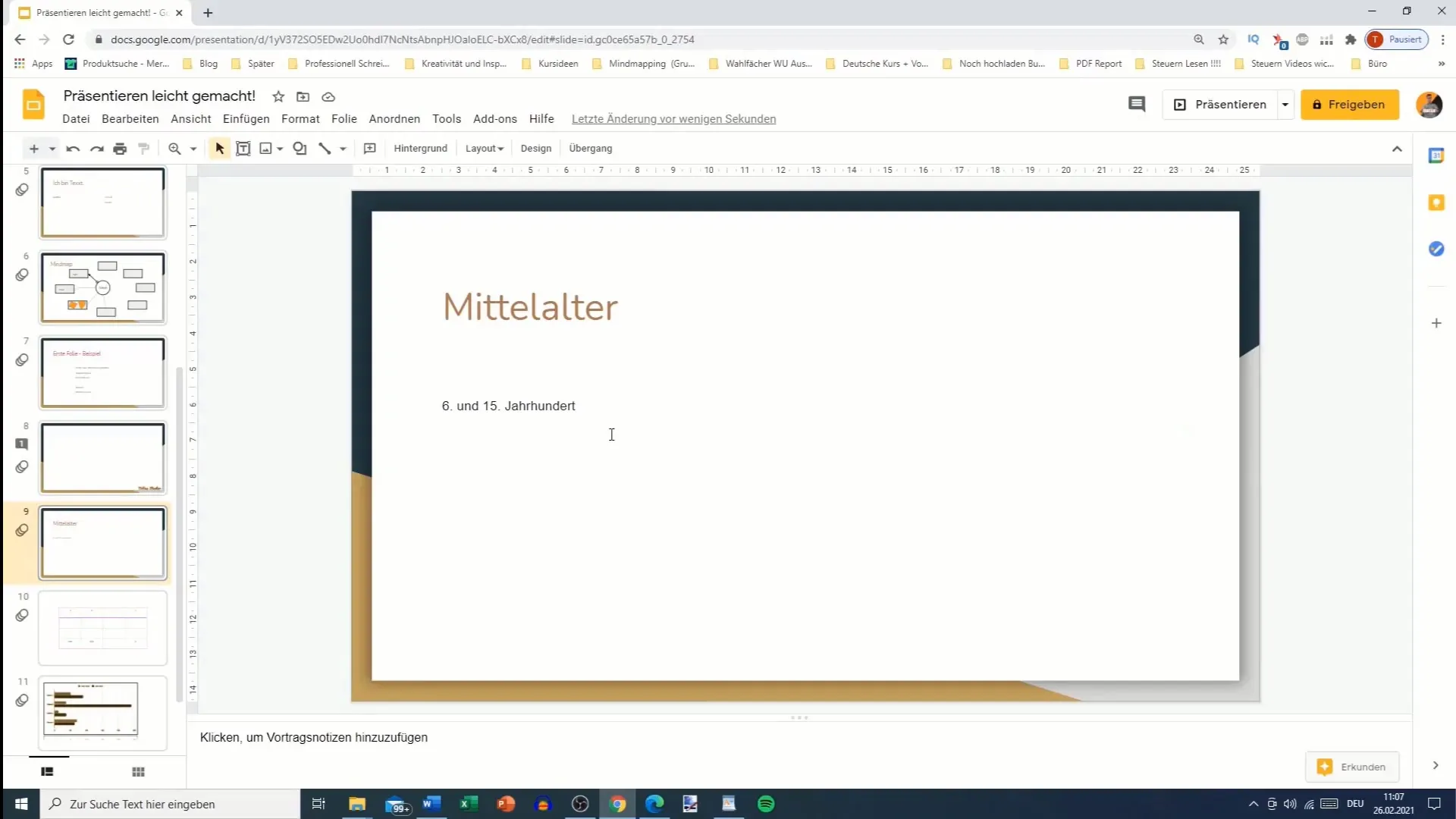
Jei norite pritaikyti pakeitimą, taip pat galite jį išjungti. Tai neleis automatiškai pakeisti rodyklės, kai įvesite "PIL rodyklė".
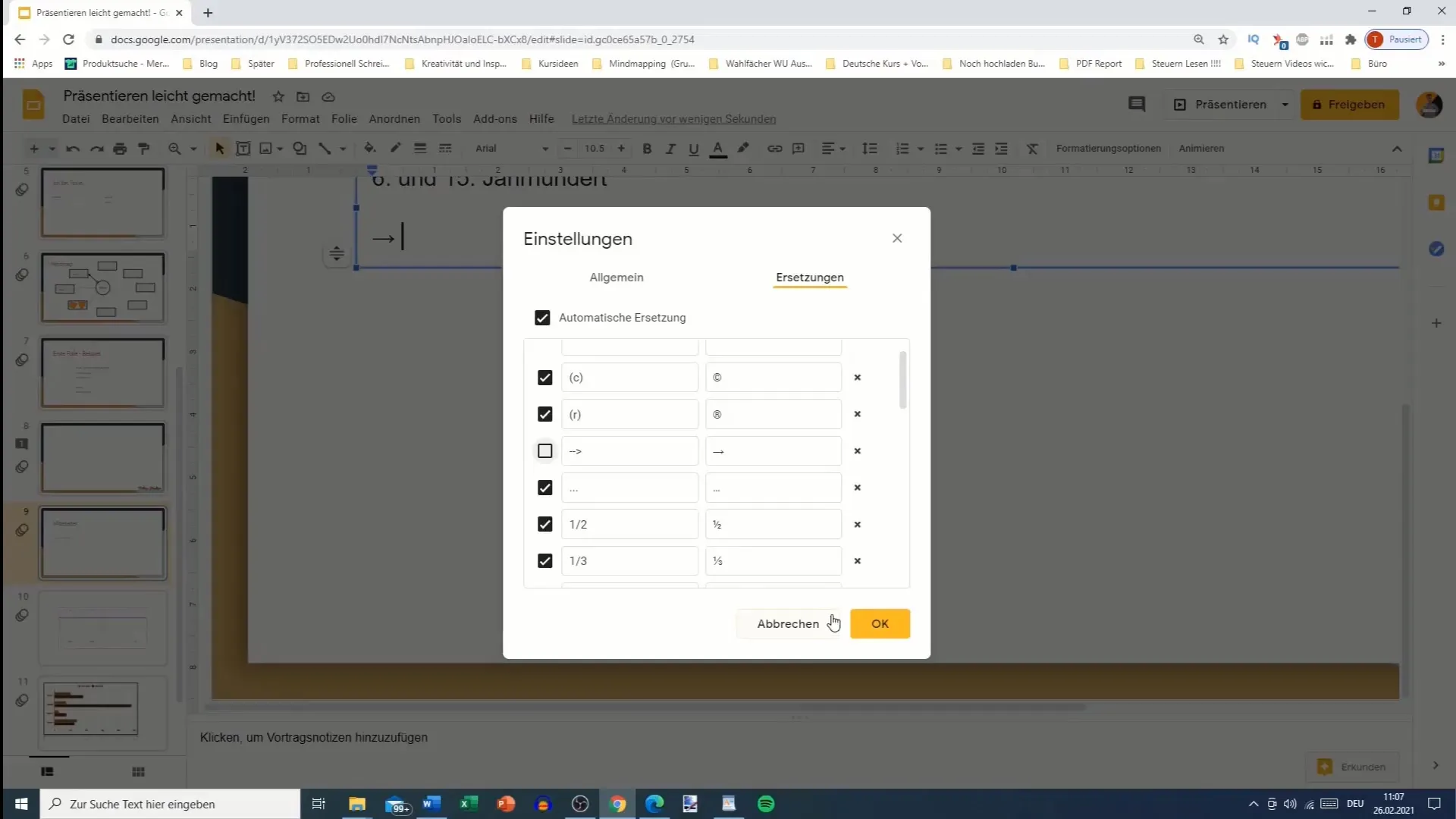
Taip pat turite galimybę pakeisti žodžius "Google" skaidrėse. Vienas iš jūsų dažnai naudojamų pavyzdžių galėtų būti visada naudoti vardą "Matthias" vietoj savo vardo "Tobias". Tam galite naudoti automatinio taisymo funkciją. Jei tada įvesite "Tobias", šis žodis bus automatiškai pakeistas žodžiu "Matthias".
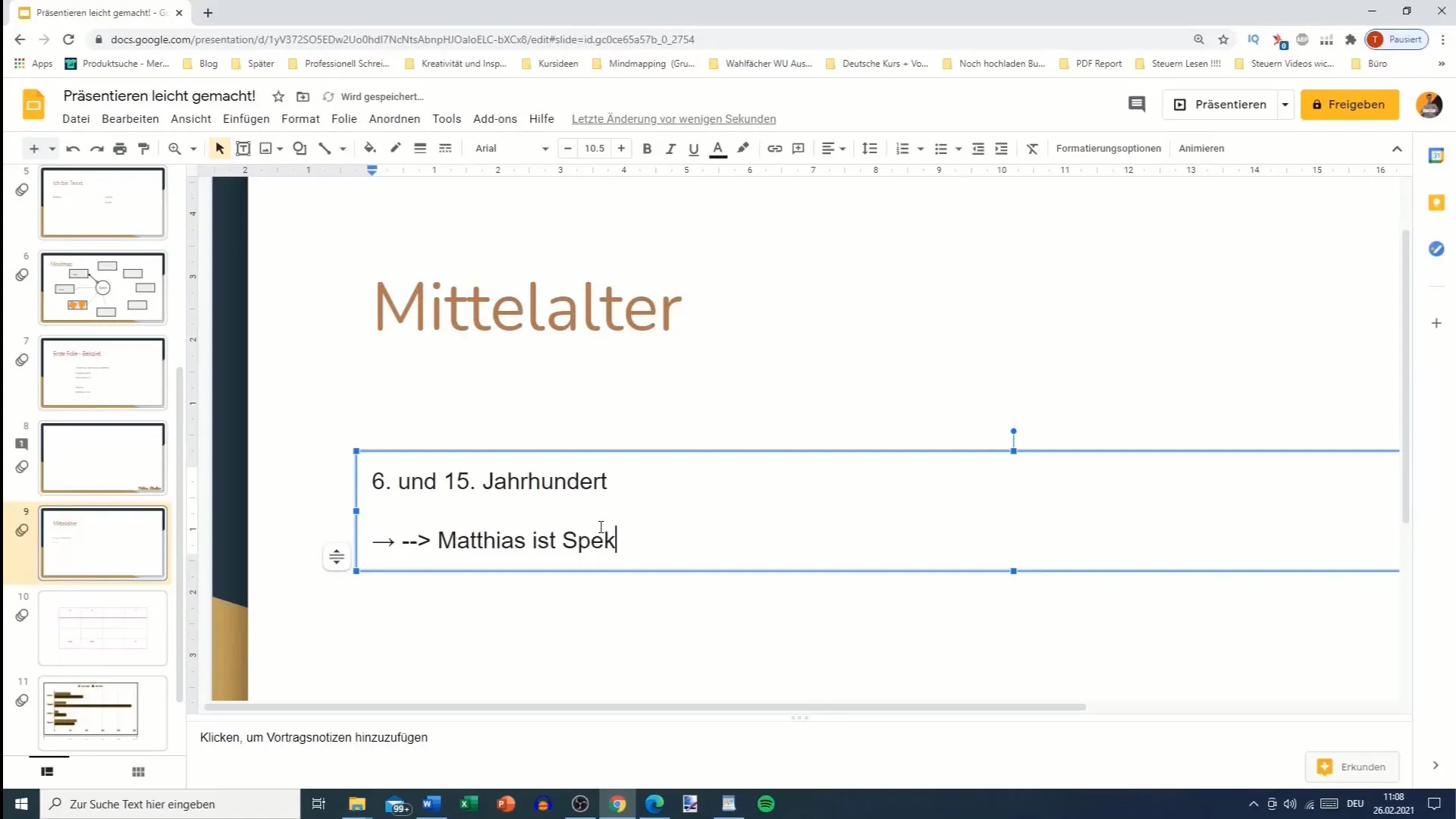
Ši funkcija ypač naudinga norint išvengti dažnai pasitaikančių rašybos klaidų arba norint išlaikyti tam tikrų terminų nuoseklumą. Pavyzdžiui, jei vietoj "Speck" visada rašote "Speck", taip pat galite įvesti "Speck". Svarbu pažymėti, kad šis automatinis taisymas nebebus pažymėtas kaip neteisingas, o tai padės sutaupyti daug laiko kuriant pristatymą.
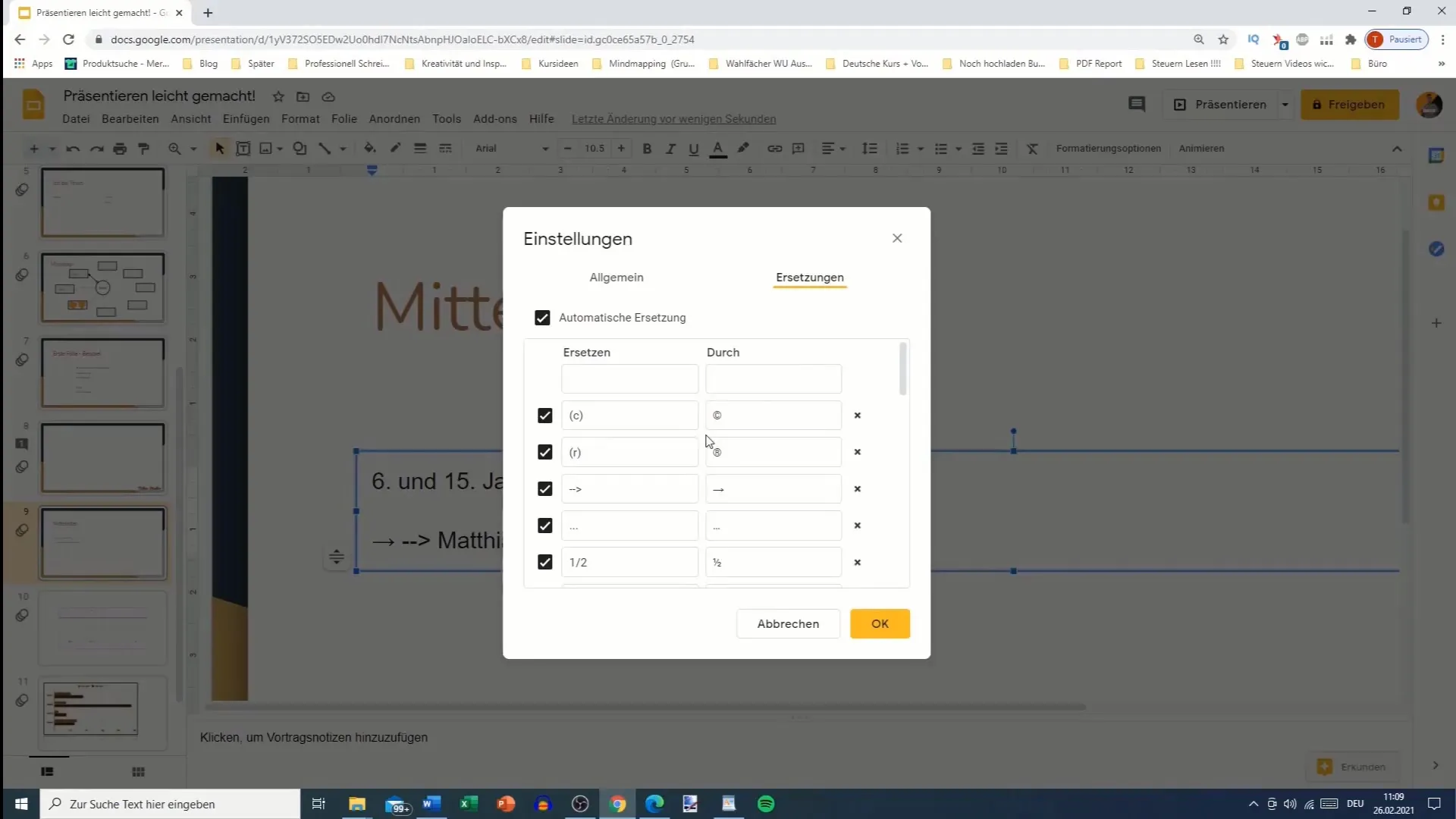
Galiausiai verta būti atsargiems ir nepašalinti pakeitimų, kurie neturi įtakos svarbiems simboliams, pavyzdžiui, autorių teisėms, nes juos vėl teks pridėti rankiniu būdu.
Apibendrinimas
Išplėstiniai "Google Slides" nustatymai suteikia daugybę galimybių, kaip efektyviau kurti prezentacijas. Reguliuodami tipografiją, nuorodas ir automatinius pataisymus, galite optimizuoti darbo eigą ir kartu pagerinti skaidrių dizainą.
Dažniausiai užduodami klausimai
Kaip pasiekti išplėstinius "Google Slides" nustatymus? Nustatymus galite pasiekti per meniu "Tools" ir apačioje pasirinkite parinktį "Settings".
Kokios tipografijos parinktys prieinamos? Galite nurodyti, ar turi būti naudojami tipografiniai kabliataškiai, ir įjungti automatinį nuorodų aptikimą.
Ką galima daryti su automatiniu taisymu "Google Slides" programoje? Galite sukurti pritaikytas pakeitimo taisykles, kad automatiškai pakeistumėte dažnai vartojamus pavadinimus ar terminus.
Kas atsitinka, kai "Google" skaidrėse įterpiu nuorodą? Nuorodos automatiškai atpažįstamos ir paryškinamos mėlynai, kad jas būtų galima tiesiogiai spustelėti.


